A méret nem számít: 5 módszer a képméret csökkentésére KB-ban bárhol
A képek online küldése néha problémát jelenthet. Ennek egyik oka az, hogy muszáj csökkentse a képméretet KB-ban mert a fájl mérete túl nagy, amit sok közösségi alkalmazás egy adott méretre korlátoz. Mivel ez még az olyan e-mail-küldő szolgáltatásoknál is gyakori probléma, mint a Gmail, a képméret KB-ban csökkenthető. Ez a cikk a legjobb megoldásokat kínálja képeihez, hogy megszakítás nélkül megoszthassa az interneten barátaival.
Útmutató lista
1. rész: 3 eszköz a képméret csökkentésére 50/100 KB-ban [Online] 2. rész: 2 eszköz a kép méretének 20/50/100 KB-ra csökkentésére [Windows/Mac] 3. rész: GYIK a képméret KB-ban csökkentésével kapcsolatban1. rész: 3 eszköz a képméret csökkentésére 50/100 KB-ban [Online]
Az alábbi eszközök online érhetők el. Ingyenes szolgáltatásokat kínálnak a képek meghatározott fájlméretekbe való tömörítésére. Minden további nélkül itt van három képcsökkentő, amelyet érdemes kipróbálni.
1. AnyRec Image Compressor
A képméret 50/100 KB-ra csökkentésének hatékony módja érdekében használja AnyRec ingyenes képkompresszor online. Az online eszköz a legújabb mesterségesintelligencia-algoritmussal rendelkezik, amely segít a fényképek 80%-ig történő tömörítésében a minőség romlása nélkül. Az egymás melletti összehasonlítással nincs jelentős különbség az eredeti kép és a kimenet között. A Free Image Compressor jó tulajdonsága, hogy több képfájlformátumot támogat, beleértve a JPEG-et, TIFF-et, SVG-t, PNG-t, GIF-et és még sok mást.
Jellemzők:
- Támogatja a több képformátum KB-ra való csökkentését gyors sebességgel.
- Legfeljebb 40 feltölthető 5 MB fájlmérettel a tömörítéshez.
- Optimalizálja a képet, hogy garantálja a kiváló minőségű kimenetet az exportálás után.
- A magánélet védelme érdekében törölje a feltöltött és tömörített fényképeket.
1. lépés.Látogassa meg az AnyRec Free Image Compressor Online oldalt a lapján. Kattintson a "Képek hozzáadása" gombra a kép kiválasztásához. Erősítse meg a feltöltést a "Megnyitás" gombra kattintva.
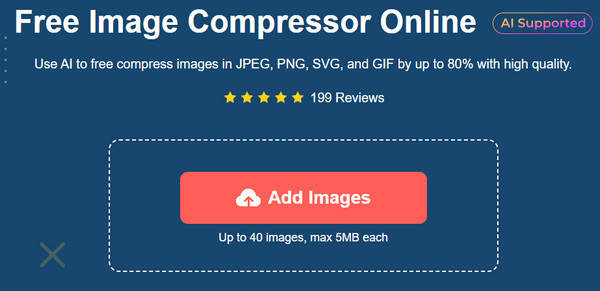
2. lépés.Mivel az online eszköz néhány másodperc alatt készít fényképeket, töltsön fel további fájlokat ugyanarra a gombra kattintva. Az egyes feltöltések folyamata a paraméterrel együtt jelenik meg.
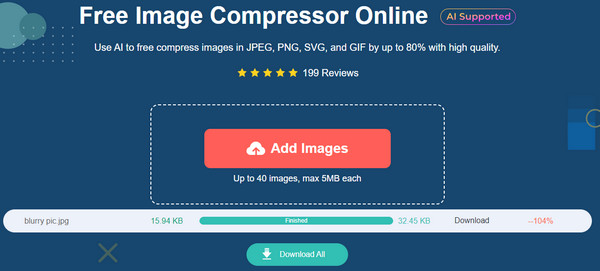
3. lépésMiután az összes képet feltöltötte és tömörítette az online eszköz, kattintson az "Összes letöltése" gombra a fájlok számítógépére mentéséhez.
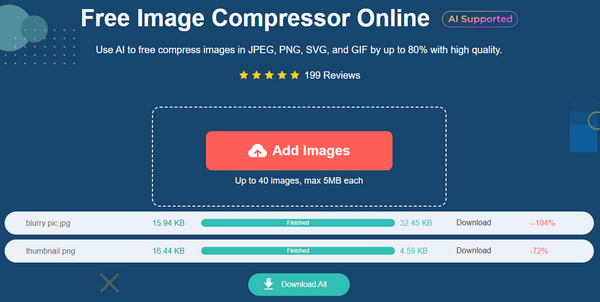
2. 11zon
A 11zon egy többfunkciós online eszköz konverterekkel és tömörítőkkel különféle fájltípusokhoz. A képméret 50/100 KB-ra csökkentése mellett a 11zon lehetővé teszi a PDF, JPEG, WEBP és PNG kívánt méretre történő tömörítését. Kipróbálhat más eszközöket is, mint például a Word PDF-be, a PDF egyesítése, a Vízjel hozzáadása és az Image Converter. De mivel a 11zon ingyenes, a felülete tele van reklámokkal, ami bosszantó lehet.
1. lépés.Menjen a hivatalos weboldalra, és válassza a "Kép tömörítése" gombot. Kattintson a "Kép kiválasztása" gombra a képek feltöltéséhez a mappából. Keresd az új oldalt a feltöltött kép alatt.
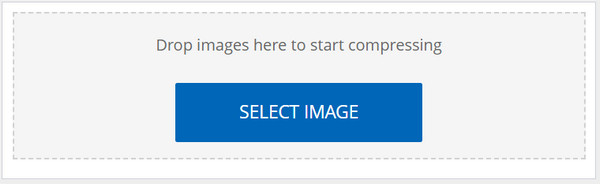
2. lépés.A csúszka mozgatásával szabályozhatja a szintet, majd kattintson a "Tömörítés" gombra az új méret létrehozásához. Kötegelt tömörítést végezhet több kép importálásával. Ha elkészült, kattintson a "Letöltés" gombra a kimenetek mentéséhez.
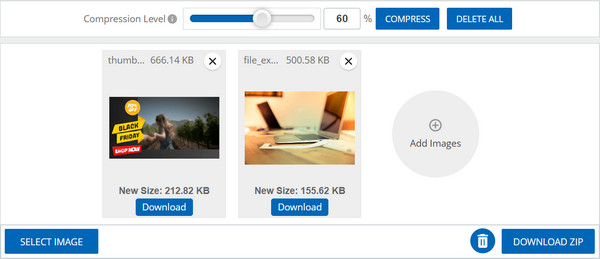
3. ResizePixel
A ResizePixel egy egyszerű online eszköz, amely 50/100 KB-ra csökkenti a képméretet. De az egyszerű felülettel ellentétben beállításokat biztosít a képarány módosításához a fájl szélességének és magasságának módosításával. A legfontosabbakon kívül a felhasználók más eszközöket is használhatnak, például átméretezést, kivágást, tükrözést stb. Tekintse meg az alábbi bemutatót a ResizePixel használatáról.
1. lépés.A ResizePixel weboldalán kattintson a Kép feltöltése gombra a fénykép megnyitásához és kiválasztásához. A feltöltés után módosítsa a kép képarányát. Alternatív megoldásként kapcsolja be az % opciót a fájl százalékos átméretezéséhez.
2. lépés.Kattintson az "Átméretezés" gombra az új kimeneti méret létrehozásához. Ezután kattintson az "Ugrás a letöltésre" gombra a webhely jobb alsó sarkában. Importáljon másik fotót az „Új feltöltése” gomb megnyomásával.
2. rész: 2 eszköz a kép méretének 20/50/100 KB-ra csökkentésére [Windows/Mac]
Ha folyamatosan csökkentenie kell a képméretet KB-ban, ez a bejegyzés két asztali eszközt ajánl Windows és Mac rendszerhez. A professzionális és hatékony tömörítéshez lásd két olyan szoftvert, amelyeket érdemes kipróbálni.
1. Photoshop
Az Adobe Photoshop egy professzionális fotószerkesztő, amellyel a kép mérete 100 KB-ra, 50 KB-ra vagy még kisebbre csökkenthető. Mivel több platformról van szó, letöltheti Windows, Mac és Linux rendszeren. Számos lehetőséget kínál a fájlméret növelésére vagy csökkentésére, miközben optimalizálhatja a minőséget. Ha nem ismeri a Photoshopot és annak kihívásokkal teli tanulási görbéjét, kövesse az alábbi lépéseket átméretezni a képeket a Photoshopban.
1. lépés.Nyissa meg az alkalmazást a számítógépén, és töltse fel a képet úgy, hogy eldobja a mappából. A feltöltés után lépjen a "Fájl" menübe, és kattintson a "Mentés webre" gombra.
2. lépés.Amikor megjelenik a párbeszédpanel, válassza ki a kimeneti formátumot, minőséget és egyéb beállításokat. Kattintson a "Mentés" gombra az összes módosítás alkalmazásához és a tömörített kép mentéséhez az eszközre.
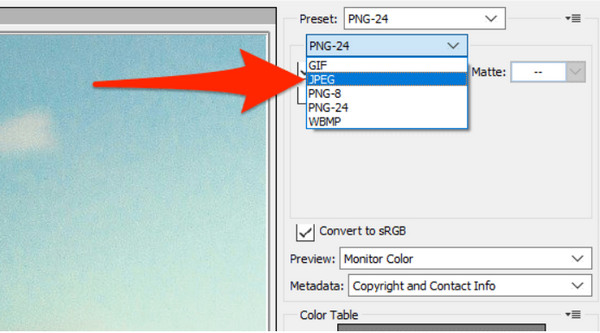
2. Előnézet Macen
Ha Ön Mac-felhasználó, a legjobb az Előnézet használatával 100 KB-ra csökkenteni a képméretet. Ez az alapértelmezett fotónézegető, és szerkesztési funkciókat kínál, például rajzeszközöket és képátméretezőt. A Photoshoptól eltérően az Előnézet felhasználóbarát és ingyenesen használható, de sajnos csak Mac verziókhoz érhető el.
1. lépés.Nyissa meg a Findert, és válassza ki a tömöríteni kívánt képet. Miután megnyitotta a fényképet az Előnézetben, lépjen az "Eszközök" menübe a felső eszköztáron, és válassza a "Méret beállítása" lehetőséget.
2. lépés.Ennek megfelelően használja a mértékegységet. A lehetőségek között szerepel a kép átméretezése pixel, hüvelyk és százalék szerint. Kattintson az "OK" gombra az összes módosítás alkalmazásához.
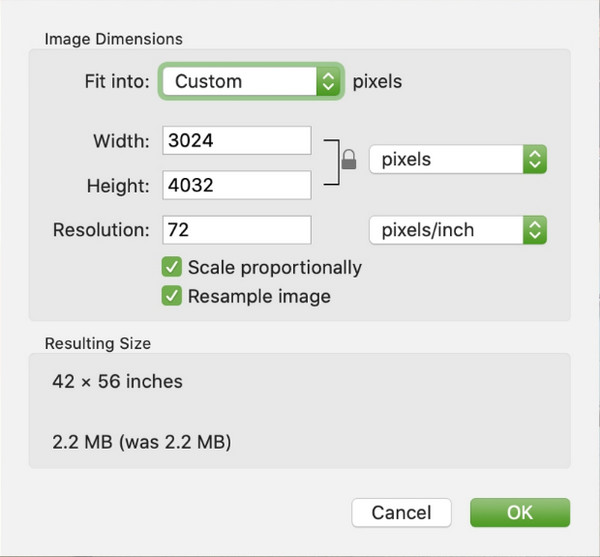
3. rész: GYIK a képméret KB-ban csökkentésével kapcsolatban
-
A fénykép kivágása csökkenti a fájl méretét?
Igen, a kép egyes részeinek levágása csökkentheti a fájl méretét. Ne feledje azonban, hogy a vágás több zajt vagy digitális szemcsésséget jelent, ha a fényképet eredeti méretére nagyítja. Tehát továbbra is javasolt képtömörítő használata a fájlméret csökkentése érdekében, anélkül, hogy túl sok minőséget veszítene.
-
Hogyan működik a képfájl méretének csökkentése?
A képtömörítő vagy reduktor egy olyan eszköz, amely a fénykép fájlméretét bájtokra minimalizálja anélkül, hogy a képminőség a szabvány alá süllyedne. Ez a folyamat segít a fényképek megosztásában olyan közösségi alkalmazásokban, amelyek fájlméretre korlátozódnak, és még az eszközön is helyet takarít meg az összes jó minőségű kép tömörítésével.
-
Hogyan lehet csökkenteni a képméretet KB-ban okostelefonokon?
Az online képtömörítők elérhetők mobileszközének böngészőjében. De telepíthet alkalmazásokat is a fájlméret csökkentésére. Próbálja ki a Video & Image Compressor Size, a JPG Converter Image, a Compress Image Size KB & MB és a Photo Compressor Resizer funkciót. Ezek az alkalmazások elérhetők az App Store-ban és a Google Playen.
Következtetés
Mostantól könnyedén megoszthat képeket online a legjobb minőségben átméretezheti a fényképeket az Instagram számára, Facebook, Reddit és más webhelyek! További információ a kép méretének csökkentése KB-ban lehetővé teszi a képek tömörítését az eszköz alapértelmezett eszközével vagy online tömörítőkkel. Használja az AnyRec Free Image Compressor Online-t a hatékonyabb és professzionálisabb tömörítőért, amellyel regisztráció nélkül csökkentheti a képméretet 20, 30, 40, 50 100 KB-ra!
